Vous avez besoin de l’autorisation du SYSTÈME pour apporter des modifications. Erreur
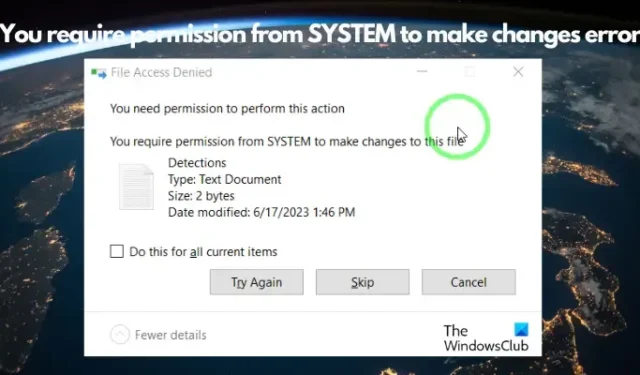
Le message d’erreur Vous avez besoin de l’autorisation du SYSTÈME pour apporter des modifications est un problème auquel les utilisateurs Windows sont confrontés lorsqu’ils tentent de modifier des fichiers système ou des paramètres protégés par le système d’exploitation Windows. Ce message indique que l’utilisateur ne dispose pas des autorisations nécessaires pour effectuer l’action souhaitée sans l’approbation du compte SYSTEM , qui est le niveau d’autorité le plus élevé du système d’exploitation Windows.

Vous pouvez rencontrer cette erreur lors de la copie, du déplacement ou de la suppression d’un fichier ou d’un dossier. Vous pouvez également voir cette erreur lors du renommage ou de l’ouverture d’un fichier ou d’un dossier. Cependant, sur la base de notre expérience, nous avons sélectionné quelques solutions potentielles pour vous aider à corriger l’erreur.
Correction d’une erreur Vous avez besoin de l’autorisation du SYSTÈME pour apporter des modifications
La principale raison pour laquelle vous pouvez rencontrer l’erreur Vous avez besoin de l’autorisation du SYSTÈME pour apporter des modifications est que vous ne disposez pas des autorisations suffisantes pour accéder au fichier/dossier. Cependant, il peut également y avoir d’autres raisons, par exemple si vous n’êtes pas connecté en tant qu’administrateur ou en raison des paramètres de stratégie de groupe en place.
Nous vous recommandons d’essayer les méthodes ci-dessous pour corriger l’erreur et accéder avec succès au fichier/dossier :
- Vérifiez si vous êtes connecté en tant qu’administrateur
- Changez les autorisations de fichiers/dossiers en Contrôle total
- Devenir propriétaire du fichier ou du dossier
- Activer le compte administrateur masqué
- Vérifiez les paramètres de stratégie de groupe
- Démarrez votre ordinateur en mode sans échec
- Utilisez un logiciel tiers gratuit pour supprimer les fichiers et dossiers verrouillés.
Avant de commencer, sachez que lorsque vous modifiez les autorisations système, cela peut rendre votre Windows moins sécurisé. Nous vous recommandons donc d’annuler les modifications d’autorisation que vous apportez une fois votre tâche terminée.
1] Vérifiez si vous êtes connecté en tant qu’administrateur

Si vous n’êtes pas déjà connecté en tant qu’administrateur, cela pourrait être la raison pour laquelle vous avez besoin d’une autorisation suite à une erreur système. Par conséquent, assurez-vous de vous connecter en tant qu’administrateur . Une fois connecté en tant qu’administrateur, vous devriez pouvoir modifier les fichiers ou les paramètres.
2] Modifiez les autorisations de fichiers/dossiers en Contrôle total
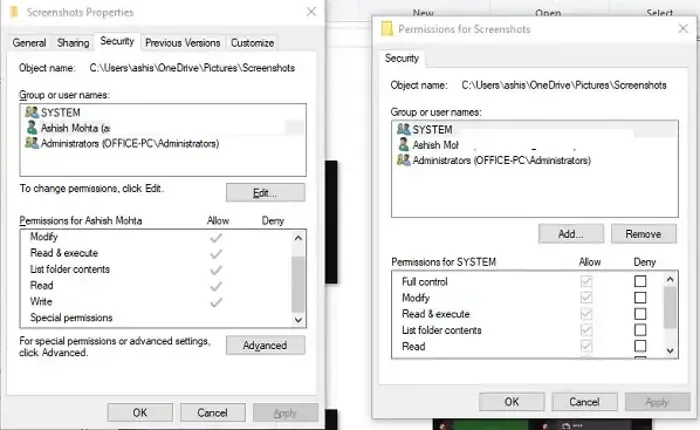
Si la connexion en tant qu’administrateur ne permet pas de résoudre le problème et que vous ne parvenez toujours pas à modifier les fichiers/dossiers, vous devrez peut-être modifier les autorisations du fichier/dossier sur Contrôle total. Voici comment:
Faites un clic droit sur le fichier ou le dossier que vous souhaitez modifier et sélectionnez Propriétés .
Dans la fenêtre Propriétés , sélectionnez l’ onglet Sécurité et cliquez sur le bouton Modifier .
Ensuite, dans la nouvelle fenêtre, sous le champ Noms de groupe ou d’utilisateur , sélectionnez Système .
Accédez à la section Autorisations pour le SYSTÈME ci-dessous et cochez les cases sous Autoriser.
Appuyez sur Appliquer et sur OK pour enregistrer les modifications et procéder à la modification du fichier ou du dossier.
3] Devenez propriétaire du fichier ou du dossier
Mais si la modification de l’autorisation du fichier/dossier ne vous aide pas, vous pouvez prendre la pleine propriété des fichiers et dossiers . Avant cela, vous pouvez trouver les informations sur la propriété des fichiers et des dossiers à l’aide de l’invite de commande . Maintenant, vous pouvez procéder manuellement à la prise de propriété comme expliqué ci-dessous :
Cliquez avec le bouton droit sur le fichier ou le dossier cible et sélectionnez Propriétés.
Dans la boîte de dialogue Propriétés , sélectionnez l’ onglet Sécurité et cliquez sur Avancé .
Ensuite, dans la fenêtre Paramètres de sécurité avancés , accédez au champ Propriétaire et sélectionnez Modifier .
Maintenant, dans la fenêtre Sélectionner un utilisateur ou un groupe , accédez à la section Entrez le nom de l’objet à sélectionner et entrez le nom de votre compte utilisateur administrateur. Il s’agit de l’e-mail du compte Microsoft.
Alternativement, vous pouvez également saisir Administrator puis cliquer sur Check Names .
Lorsqu’il affiche votre compte, cliquez sur OK pour revenir à la fenêtre Paramètres de sécurité avancés .
Ici, cochez la case à côté de l’ option Remplacer le propriétaire sur les sous-conteneurs et les objets . Maintenant, appuyez sur Appliquer et sur OK pour enregistrer les modifications et revenir à la fenêtre Propriétés .
Encore une fois, sous l’ onglet Sécurité , cliquez sur Modifier .
Accédez au champ Groupes ou noms d’utilisateur et sélectionnez Système .
Maintenant, sous le champ Autorisations pour le SYSTÈME , cochez toutes les cases sous Autoriser .
Appuyez sur Appliquer et sur OK pour appliquer les modifications et quitter.
L’autre moyen plus simple de s’approprier serait d’utiliser notre logiciel gratuit portable Ultimate Windows Tweaker .
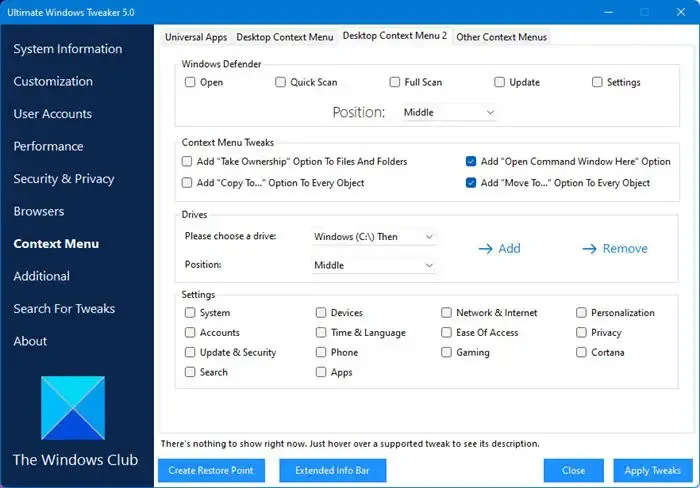
Ouvrez le menu contextuel > la section Menu contextuel du bureau 2 et sélectionnez l’option Ajouter la propriété aux fichiers et aux dossiers. Cliquez sur Appliquer les ajustements et vous verrez cette option dans le menu contextuel après un redémarrage.
Utilisez-le pour vous approprier facilement en un clic !
4] Activez le compte administrateur masqué
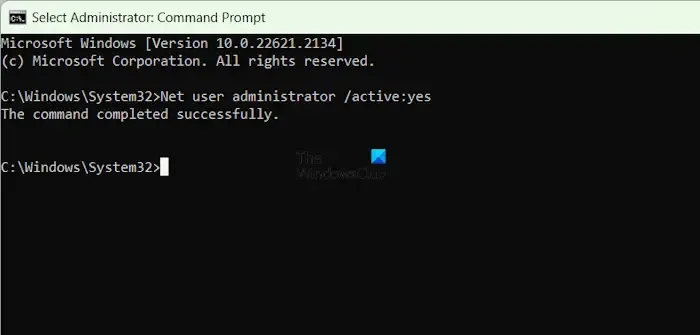
Si vous rencontrez toujours des problèmes d’autorisation lorsque vous essayez de modifier des fichiers/dossiers, les utilisateurs peuvent activer le compte administrateur masqué pour résoudre le problème. Pour cela, vous devez activer le compte administrateur intégré , puis vous connecter à votre système en utilisant le même compte. Mais n’oubliez pas que ce compte n’a pas besoin de mot de passe, il n’est donc pas nécessaire d’en définir un et vous pouvez le désactiver.
5] Vérifiez les paramètres de stratégie de groupe

Il est probable que vous rencontriez toujours l’erreur Vous avez besoin de l’autorisation du SYSTÈME pour apporter des modifications en raison de paramètres de stratégie de groupe incorrects. Par conséquent, assurez-vous de vérifier les paramètres pour résoudre le problème.
Pour cela, ouvrez l’éditeur de stratégie de groupe et accédez au chemin ci-dessous :
Configuration ordinateur > Paramètres Windows > Paramètres de sécurité > Stratégies locales > Attribution des droits utilisateur
Maintenant, sur la droite, recherchez les politiques telles que Refuser l’accès à cet ordinateur à partir du réseau ou Refuser la connexion localement . Ce sont les deux paramètres qui affectent généralement vos droits d’accès aux fichiers ou aux dossiers.
Double-cliquez sur n’importe quelle politique qui semble pertinente ou sur chacune des politiques et vérifiez l’utilisateur ajouté.
Si vous ne trouvez pas le compte administrateur dans la configuration, cliquez sur le bouton Ajouter un utilisateur ou un groupe et ajoutez le compte administrateur. Appuyez sur Appliquer et sur OK pour enregistrer les modifications.
Maintenant, redémarrez votre ordinateur pour appliquer les modifications apportées aux paramètres de stratégie de groupe .
6] Démarrez votre ordinateur en mode sans échec
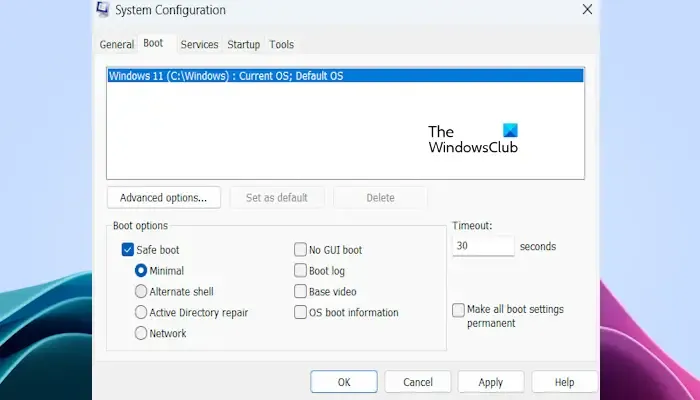
Si toutes les méthodes ci-dessus ne parviennent pas à résoudre le problème, la seule option restante serait de modifier les fichiers et dossiers en mode sans échec. Alors, démarrez votre PC en mode sans échec , puis procédez à la modification du fichier et des dossiers ou modifiez les autorisations du fichier ou du dossier. Voyez si cela fonctionne.
7] Utilisez un logiciel tiers gratuit pour supprimer les fichiers et dossiers verrouillés
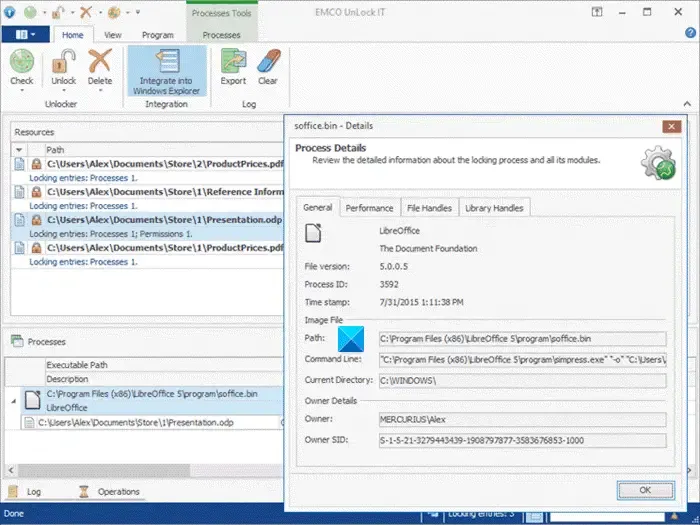
Si votre objectif est de supprimer les fichiers et les dossiers et que vous rencontrez l’erreur , vous pouvez utiliser un logiciel gratuit File Deleter pour supprimer les fichiers et dossiers verrouillés . Par exemple, vous pouvez utiliser EMCO Unlock It qui est un outil gratuit pour renommer, déplacer ou supprimer tout fichier verrouillé ou Supprimer Doctor dans le même but.
Comment supprimer quelque chose qui nécessite l’autorisation du système ?
Pour supprimer un fichier ou un dossier nécessitant une autorisation système, cliquez dessus avec le bouton droit et sélectionnez « Propriétés ». Accédez à l’onglet « Sécurité », cliquez sur « Avancé », puis sur « Modifier » à côté du propriétaire. Entrez votre nom d’utilisateur, appliquez les modifications et accordez le contrôle total à votre compte. Maintenant, vous devriez pouvoir supprimer l’élément.
Pourquoi mon ordinateur indique-t-il que je n’ai pas l’autorisation d’y accéder ?
Votre ordinateur peut afficher un message « Aucune autorisation d’accès » en raison de droits d’accès insuffisants pour l’utilisateur actuel. Il est également important de rechercher les mises à jour Windows susceptibles de corriger les erreurs d’autorisation.



Laisser un commentaire